win10右键一直转圈如何修复 win10点击右键一直转圈怎么办
更新时间:2023-08-03 09:16:37作者:zheng
有些用户在使用win10电脑的时候发现自己在按下鼠标右键之后电脑一直在转圈无法打开右键菜单,今天小编给大家带来win10右键一直转圈如何修复,有遇到这个问题的朋友,跟着小编一起来操作吧。
方法如下:
1.按键组合[WIN] + [R]打开运行,然后输入[Regedit]打开注册表.
2、然后依次展开文件夹【HKEY_CLASSES_ROOTDirectoryBackgroundshellexContextMenuHandlers】

3,然后删除ContextMenuhandlers。除了新的文件夹之外
4、然后重启电脑,看看有效果吗.
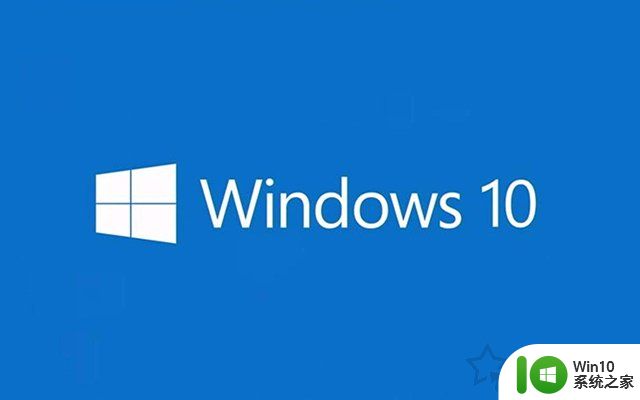
5、如果还是没用的话,继续按下【Win】+【R】。输入【services.msc】打开服务.
6、找到【NADIA Display Container LS】,打开后。将启用类型改为禁用.然后重启电脑就好了.
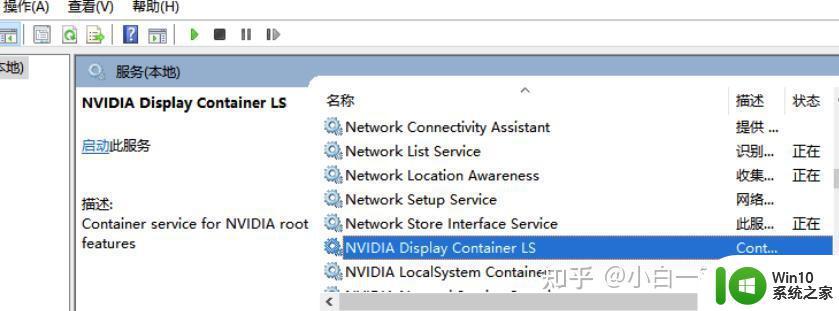
以上就是关于win10右键一直转圈如何修复的全部内容,有出现相同情况的用户就可以按照小编的方法了来解决了。
win10右键一直转圈如何修复 win10点击右键一直转圈怎么办相关教程
- win10右键一直转圈圈是什么原因 win10右键一直转圈圈怎么办
- win10系统右键一直转圈如何修复 win10电脑右键一直转圈圈怎么解决
- win10鼠标在桌面上点右键一直转圈如何处理 桌面鼠标右键一直转圈win10怎么回事
- win10桌面右键一直转圈圈 win10系统鼠标右键一直转圈解决方法
- win10桌面右键没反应一直转圈如何修复 win10桌面右键点击无响应如何解决
- win10无法调出右键菜单的解决方法 win10系统点击右键为什么一直转圈圈
- win10双击桌面后一直转圈 win10桌面鼠标右键一直转圈解决方法
- 新装的win10右键一直转圈圈如何修复 win10右键菜单卡顿怎么解决
- win10右击鼠标一直转圈怎样解决 win10鼠标右键点击无反应怎么解决
- win10系统开机一直转圈恢复方法 win10开机一直转圈怎么办
- win10系统鼠标一直有个小圈圈在转如何修复 win10系统鼠标小圈圈一直转怎么办
- win10右键桌面文件一直转圈 Win10桌面鼠标右键一直忙碌怎么解决
- 《极品飞车13:变速》win10无法启动解决方法 极品飞车13变速win10闪退解决方法
- win10桌面图标设置没有权限访问如何处理 Win10桌面图标权限访问被拒绝怎么办
- win10打不开应用商店一直转圈修复方法 win10应用商店打不开怎么办
- win10错误代码0xc0000098开不了机修复方法 win10系统启动错误代码0xc0000098怎么办
win10系统教程推荐
- 1 win10桌面图标设置没有权限访问如何处理 Win10桌面图标权限访问被拒绝怎么办
- 2 win10关闭个人信息收集的最佳方法 如何在win10中关闭个人信息收集
- 3 英雄联盟win10无法初始化图像设备怎么办 英雄联盟win10启动黑屏怎么解决
- 4 win10需要来自system权限才能删除解决方法 Win10删除文件需要管理员权限解决方法
- 5 win10电脑查看激活密码的快捷方法 win10电脑激活密码查看方法
- 6 win10平板模式怎么切换电脑模式快捷键 win10平板模式如何切换至电脑模式
- 7 win10 usb无法识别鼠标无法操作如何修复 Win10 USB接口无法识别鼠标怎么办
- 8 笔记本电脑win10更新后开机黑屏很久才有画面如何修复 win10更新后笔记本电脑开机黑屏怎么办
- 9 电脑w10设备管理器里没有蓝牙怎么办 电脑w10蓝牙设备管理器找不到
- 10 win10系统此电脑中的文件夹怎么删除 win10系统如何删除文件夹
win10系统推荐
- 1 雨林木风ghost win10 64位镜像快速版v2023.04
- 2 深度技术ghost win10 64位旗舰免激活版v2023.03
- 3 系统之家ghost win10 64位稳定正式版v2023.03
- 4 深度技术ghost win10 64位专业破解版v2023.03
- 5 电脑公司win10官方免激活版64位v2023.03
- 6 电脑公司ghost win10 64位正式优化版v2023.03
- 7 华硕笔记本ghost win10 32位家庭版正版v2023.03
- 8 雨林木风ghost win10 64位旗舰安全版下载v2023.03
- 9 深度技术ghost win10 64位稳定极速版v2023.03
- 10 技术员联盟ghost win10 64位游戏装机版下载v2023.03